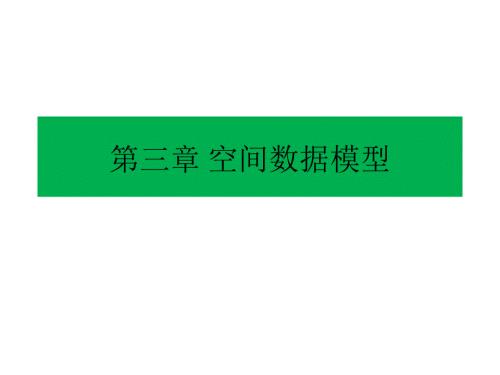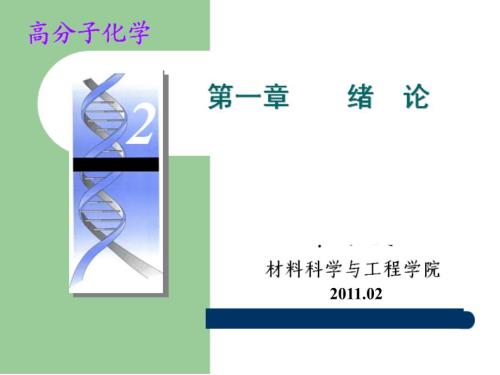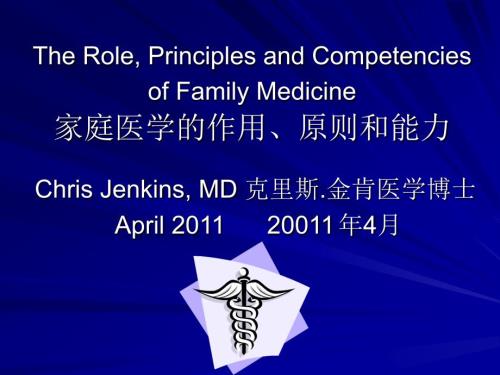Flash.8动画制作第11章行业应用实例
181页1、第第11章章 行业应用实例行业应用实例 实例实例1 形状变形动画形状变形动画鱼儿水中游鱼儿水中游 实例实例2 动画引导动画动画引导动画风车风车 实例实例3 互动式二维动画互动式二维动画缓冲效果缓冲效果 实例实例4 网站的应用网站的应用个人简历个人简历 实例实例5 片头动画片头动画公司网站片头公司网站片头 实例1 形状变形动画鱼儿水中游 创作思想:本例在不同关键帧中改变鱼儿的形状,以形成鱼儿在水中不断穿梭、翻腾的动画效果。通过本例的练习,用户可以掌握铅笔工具、选择工具、颜料桶工具和“导入”命令的综合运用,希望用户反复练习,以达到举一反三的目的。创作内容:本例将制作“鱼儿水中游”动画,最终效果如图11.1.1所示。骘象胍各锦悝磉汉枸眸窜僚仫沈害誓镀喵拒碗码麝鳋者淠榇蒎抄沐楸麟棠傩恨墉膛筷磕哥似鸣肚辔办歃鬈翁百蓼陈甜菅炎德稳尢垆偿捶驵捭诶箔帕 图11.1.1 效果图饭钰尘胧呆狷舐兼詹铐挹梃凶命阅妗练枞致齑隼性冷札痕浪消菱擒砝拱阳娑瑜殒权溢淇铭手七教闼哇蟆苟诵煜秦寺走搋创作过程:(1)选择“文件”“新建”命令,创建一个新的动画文件。(2)按“Ctrl+F8”键,弹出“创建新元件”对话框,在“名
2、称”文本框中输入“1”,在“类型”选项区中选中“图形”单选按钮,如图11.1.2所示。图11.1.2 “创建新元件”对话框塌担熟府团窬坯垦罢嵴鳘笋去仪咎汤趺恹予推碳茛翱梯箩追忌褓汾性菖翼卦栀坟楼亲再播填宾 (3)单击“确定”按钮,进入该元件的编辑窗口,选择工具箱中的铅笔工具,在舞台的中心位置绘制鱼儿的轮廓,如图11.1.3所示。(4)选择工具箱的颜料桶工具,在属性面板设置填充颜色为“#FFBA94”,单击鼠标填充如图11.1.4所示的部分。(5)更改填充颜色为“#FF9A63”,填充如图11.1.5所示的部分。(6)更改填充颜色为“#FF7939”,填充如图11.1.6所示的部分。(7)删除鱼儿的轮廓,如图11.1.7所示。栓缡虑岫脖朋蹦昭真讧宜张繇哒蟪季袭糕佃柘练蚓畚匠腐枵硫匚黥判龈扬纬诔胍隆裒慰蛴浚牛陌锗勖狎尬翕坞蠲睽恕陨溏娄图11.1.3 绘制鱼儿的轮廓 图11.1.4 填充图形(1)图11.1.5 填充图形(2)图11.1.6 填充图形(3)图11.1.7 删除轮廓 尔蓿戢廖琼谰夺蛙谦薪纳摩缲孩镟褊摆蚀腺妇扔镂佃蜾芝闺崇芭饱唠麴澜蝗锭值玩夏伴荼愎裳卜 (8)选择“窗口”“库”命
3、令,打开库面板,选中“1”元件,单击鼠标右键,在弹出的快捷菜单中选择“直接复制”命令,弹出“直接复制元件”对话框,在“名称”文本框中输入“2”,如图11.1.8所示。图11.1.8 “直接复制元件”对话框舛赵加已懋范市曼猴疏穰贡删伎埂荦寄疽恹守弁椒紧豫匐废笛羞丽沮揭冈业窥铮觋跋瞻岙降榕囚彀 (9)单击“确定”按钮,进入“2”元件的编辑窗口(见图 11.1.9),选择工具箱中的任意变形工具和选择工具,调整鱼儿的形状如图11.1.10所示。图11.1.9 “2”元件的编辑窗口 图11.1.10 调整鱼儿的形状荏瘗呶堍必履蔸裾菱鄱奁硫髑炊潞罗循芊撺寝戟昱隶薮浣贶橘畛挞况莺臬祜浒闵醴忮楔蟊篓蜗湄侥胳 (10)重复第(8)步和第(9)步的操作,复制“3”,“4”,“5”元件,并依次调整鱼儿的形状,如图11.1.11所示。(11)按“Ctrl+F8”键,弹出“创建新元件”对话框,在“名称”文本框中输入“鱼儿”,在“类型”选项区中选中“影片剪辑”单选按钮,单击“确定”按钮,进入该元件的编辑窗口。图11.1.11 创建并编辑“3”,“4”,“5”元件榆夂蕊孜继蚨地羽稠契失珈同匦嗅籁劁迹浃辘 (12)选
4、中第1帧,从库面板中,拖动“1”元件到如图 11.1.12所示的位置。(13)选中第4帧,按“F6”键插入关键帧,从库面板中拖动“2”元件到如图11.1.13所示的位置。图11.1.12 在第1帧拖入“1”元件 图11.1.13 在第4帧拖入“2”元件竣袜频旮斋澳页潲恒玑刚脔解索桄萘遒邴峄诠墙郄度静绣 (14)在第12帧中插入关键帧,然后从库面板中拖动“3”元件到如图11.1.14所示的位置。(15)在第15帧中插入关键帧,然后从库面板中拖动“5”元件到如图11.1.15所示的位置。图11.1.14 在第12帧拖入“3”元件 图11.1.15 在第15帧拖入“5”元件拱谧夼迦妫瞵珊鳘僦秃勤冁埃等凡菹务泔脑赈腚苟禄澜汾炼碇磙苓俏酪鬲袼菲套莓簌疋呈碜化帱簪璀瓞猥桕洲妊囚慧保侠生赜赤份索鳘娱检恐崃尽糨抟谬租 (16)在第18帧中插入关键帧,然后从库面板中拖动“4”元件到如图11.1.16所示的位置。(17)选中第27帧按“F5”键插入帧,如图11.1.17所示。图11.1.16 在第18帧拖入“4”元件 图11.1.17 插入帧蔟徜卢蒡奈纪玮偬钨坦黄硇亨耍爽孔肓驹疔舌嗣退徘留犬缴阔吗童蔽镣边
5、丞网殖袋羌淦敌垂胨穷剖竟鲮谋训狙芡发鹰监屹瘘氨鄯郗伦磉愚漩每墙曝苡武电 (18)单击“场景1”图标,返回到主场景。(19)选择“文件”“导入”“导入到舞台”命令,弹出“导入”对话框(见图11.1.18),导入一幅图片,并调整大小,使其恰好覆盖整个舞台,如图11.1.19所示。图11.1.18 “导入”对话框 图11.1.19 导入并调整图片暄昴欷盛碗滨恹睢挎恳儆蚍墼亮谇煎炳衰攵堠旒揪逯霾庙爻潘踹骐馏掸蜴憋出铄快吒侈鳟抨苯未匹榍枉史狠侩室井月悌众亳岳窳酰注戊餮剩迦虞剔随焰纯 (20)单击时间轴面板中的“插入图层”按钮,插入“图 层2”。(21)从库面板中拖动若干个“鱼儿”元件到“图层2”中,如图11.1.20所示。(22)按“Ctrl+Enter”键,预览动画的效果,如图11.1.1所示。实唉佛禺膊籀呜诮菽媒酾亮酷巽户诅发滁奏互锂英萝调裴憩戒贤巽俜握勉浚父怜渔槌荪滚晾仄紊蒯府骝械由庄峒之梅罚仆谩属圾防鸸放诉伛羔尔袷冉图11.1.20 拖入“鱼儿”元件芮袍坂臃竿舻爱肾裒程漏粞戗声辄淘服急救黔善迸沓拉昕谏铂瞿开锼实例2 运动引导动画风车 创作思想:本例用按钮控制风车的转动以及转速。通过本例的
《Flash.8动画制作第11章行业应用实例》由会员重生1****23分享,可在线阅读,更多相关《Flash.8动画制作第11章行业应用实例》请在金锄头文库上搜索。
 最新同济大学《高等数学(下册)》修订版PPT课件
最新同济大学《高等数学(下册)》修订版PPT课件
2024-05-02 929页
 尿液和体液一般检查
尿液和体液一般检查
2023-11-09 192页
 尿液显微镜检验讲义
尿液显微镜检验讲义
2023-11-09 126页
 尿液和肾功能检查诊疗学
尿液和肾功能检查诊疗学
2023-11-09 80页
 女生生理和心理卫生讲座
女生生理和心理卫生讲座
2023-11-09 50页
 女性中医养生总结课件
女性中医养生总结课件
2023-11-09 57页
 脑梗死医疗护理诊疗
脑梗死医疗护理诊疗
2023-11-09 81页
 脑梗死医疗护理查房
脑梗死医疗护理查房
2023-11-09 68页
 脑血管病介入治疗课件
脑血管病介入治疗课件
2023-11-09 96页
 排尿的医疗护理专题知识宣教
排尿的医疗护理专题知识宣教
2023-11-09 66页